Come controllare telefono iPhone
Vorresti controllare l’iPhone che hai affidato a tuo figlio ma non conosci alcuna soluzione che permetta di farlo? Ti piacerebbe avere la possibilità di controllare il tuo telefono da remoto e sei alla ricerca di soluzioni che consentono di fare ciò? Se la risposta ad almeno una di queste domande è affermativa, non preoccuparti: sei capitato nel posto giusto al momento giusto!
Con la guida di oggi, infatti, ti spiegherò come controllare telefono iPhone mostrandoti alcuni servizi che potrebbero fare al caso tuo. Per prima cosa, sarà mio compito indicarti alcune soluzioni che permettono di monitorare un “melafonino” di altre persone in modo da visualizzare le attività svolte e limitare preventivamente l’accesso a funzionalità e siti Web. Inoltre, troverai anche servizi che permettono di controllare un telefono da remoto, compresi alcuni strumenti per verificarne la posizione esatta.
Se è proprio quello che volevi sapere, direi di non perdere altro tempo prezioso ed entrare nel vivo di questo tutorial. Mettiti comodo, prenditi tutto il tempo che ritieni opportuno e dedicati alla lettura delle prossime righe. Segui attentamente le indicazioni che sto per darti, valuta ogni soluzione che andrò a proporti e scegli quella che ritieni più adatta alle tue reali necessità. Buona lettura!
Indice
- Come controllare iPhone
- Come controllare la posizione di un telefono iPhone
- Come controllare la temperatura del telefono iPhone
Come controllare iPhone
È possibile controllare telefono iPhone sia per monitorare l’attività dei figli o di altre persone che per comandare il proprio “melafonino” a distanza. Ecco alcune soluzioni di questo genere che potrebbero fare al caso tuo.
Come controllare telefono figli iPhone
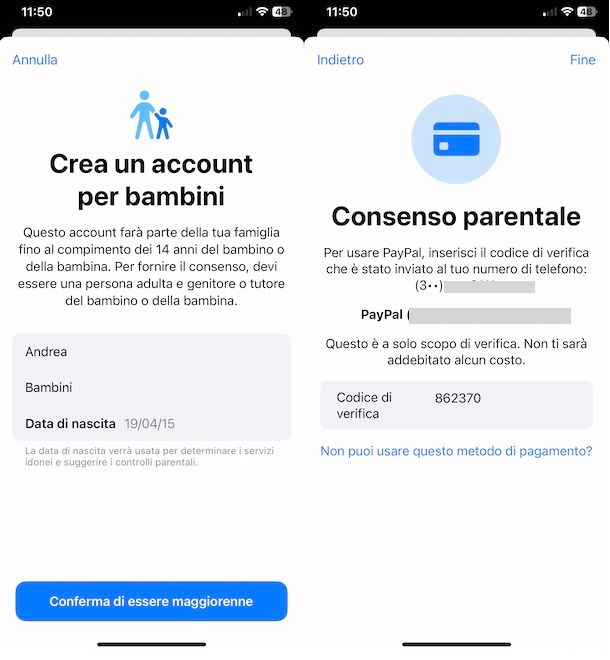
Se la tua intenzione è quella di controllare telefono figlio iPhone e anche tu hai un “melafonino”, devi sapere che puoi affidarti ad alcune funzionalità di controllo parentale di Apple. Sono completamente gratuite e non richiedono di installare app di terze parti poiché già presenti su iPhone.
La prima soluzione di questo genere che puoi prendere in considerazione è In famiglia: è un servizio che consente di creare un gruppo con altri membri della famiglia per condividere acquisti effettuati su iTunes, Apple Books e App Store, abbonamenti e altre tipologie di servizi. Inoltre, è particolarmente utile per coloro che hanno figli di età inferiore a 14 anni poiché permette di creare un account Apple per bambini e gestirne a distanza ogni tipologia di attività.
Per attivare e configurazione In famiglia, prendi dunque il tuo iPhone, accedi alle Impostazioni di iOS premendo sull’icona della rotella d’ingranaggio, fai tap sul tuo nome visualizzato in alto, seleziona l’opzione In famiglia e fai tap sul pulsante Continua, per attivare il servizio in questione.
A questo punto, potrai invitare altri membri della famiglia che hanno già un proprio account Apple o procedere alla creazione di un account per tuo figlio. In quest’ultimo caso, seleziona l’opzione Crea un account per bambini e segui le indicazioni mostrate a schermo: tutto quello che devi fare è inserire i dati di tuo figlio (nome, cognome e data di nascita), creare i dati da associare all’account che stai creando e, infine, verificare la tua identità. Per la procedura dettagliata, puoi fare rifermento alla mia guida su come creare un account Apple per bambini.
Fatto ciò, visualizzerai la schermata Controlli parentali con indicate tutte le opzioni che puoi abilitare tramite Tempo di utilizzo, lo strumento di Apple per il controllo parentale. Segui, dunque, le indicazioni mostrate a schermo per configurare il servizio in questione e creare un codice di 4 cifre che impedirà a tuo figlio di modificare o disattivare le impostazioni di Tempo di utilizzo. Per avere maggiori informazioni a tal riguardo, puoi fare rifermento alla mia guida su come funziona In famiglia su iPhone.
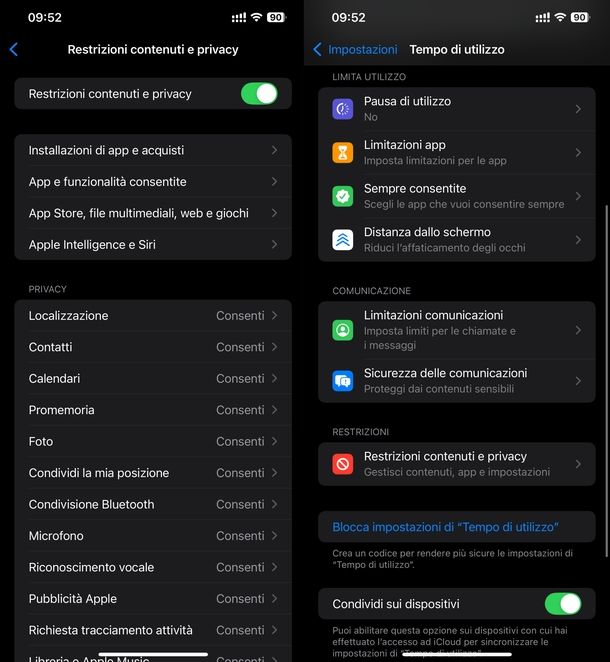
Nel caso in cui tuo figlio abbia più di 14 anni e dispone di un proprio account Apple, puoi ovviamente aggiungerlo nel tuo gruppo tramite In famiglia ma per gestirne le opzioni di controllo parentale dovrai procedere direttamente dal suo iPhone, anche in questo caso affidandoti a Tempo di utilizzo. In tal caso, prendi il telefono di tuo figlio, premi sull’icona della rotella d’ingranaggio per accedere alle Impostazioni di iOS e fai tap sulla voce Tempo di utilizzo.
Nella nuova schermata visualizzata, premi sull’opzione Blocca impostazioni di Tempo di utilizzo e, anche in questo caso, crea un codice di 4 cifre inserendolo nei campi appositi, per impedire a tuo figlio di disattivare o modificare le impostazioni di controllo parentale in autonomia. Sempre procedendo dalla schermata principale di Tempo di utilizzo, procedi poi a configurare il servizio abilitando le opzioni di tuo interesse.
Per esempio, premendo sull’opzione Attività app e siti Web puoi monitorare l’attività di tuo figlio su app e Web e abilitare eventuali pause forzate (Pausa utilizzo) e limitazioni (Limitazioni app). Per saperne di più, ti rimando alla mia guida su come controllare iPhone figlio da iPhone.
Come controllare telefono Android da iPhone
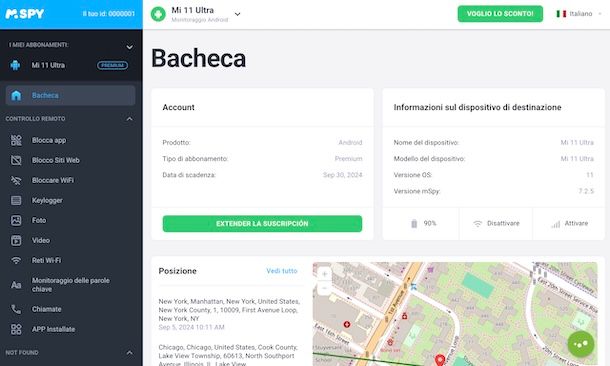
Se vuoi sapere come controllare telefono Android da iPhone e, anche in questo caso, la tua intenzione è quella di monitorare l’attività di tuo figlio, puoi prendere in considerazione Family Link (Android/iOS/iPadOS), un servizio molto simile a In Famiglia ma offerto da Google. Te ne ho parlato in maniera più approfondita nella mia guida su come funziona Family Link.
Come soluzione alternativa o qualora fossi alla ricerca di un servizio per controllare in modo discreto ciò che accade sul telefono di un’altra persona, puoi valutare mSpy. È uno strumento avanzato che offre numerose funzionalità professionali per il monitoraggio di un telefono Android o un iPhone, compreso un localizzatore GPS, che consente di sapere in ogni momento dove si trova il dispositivo monitorato.
Oltre a ciò, consente di monitorare l’attività relative alle più famose app di messaggistica, come WhatsApp, Messenger, Instagram, Telegram e iMessage, e include anche un keylogger e uno screenrecorder, che permettono, rispettivamente, di registrare tutto ciò che viene digitato sulla tastiera e di visualizzare in tempo reale o in differita le schermate di ciò che viene fatto sul dispositivo.
Collegandoti al sito ufficiale di mSpy puoi sia attivare la prova gratuita del servizio che usare una versione demo per capirne nel dettaglio le funzionalità. Successivamente, potrai sbloccare tutte le funzionalità scegliendo uno dei piani di abbonamento disponibili su base mensile, trimestrale o annuale. Per saperne di più, ti rimando alle mie guide su come funziona mSpy e come installare mSpy senza telefono.
Infine, ti segnalo anche altre app interessanti, come Qustodio e FamiSafe. Puoi trovare altre soluzioni di questo genere, nel mio tutorial su come controllare iPhone figlio da Android.
Come controllare iPhone da PC
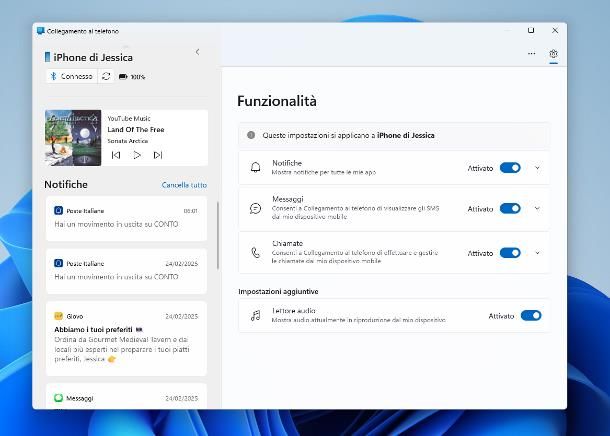
Se la tua intenzione è quella di controllare iPhone da PC e, quindi, sei alla ricerca di soluzioni per monitorare il tuo telefono o quello di altre persone da remoto, anche in questo caso puoi prendere in considerazione mSpy di cui ti ho già parlato nelle righe precedenti di questa guida.
In alternativa, puoi usare un’app chiamata Collegamento al telefono installata di “serie” su PC equipaggiati con Windows 11 (su Windows 10 si chiama Il tuo telefono). Questa permette di collegare e controllare il proprio iPhone (e anche smartphone Android) agendo da computer, in particolare di gestire chiamate, messaggi e notifiche.
Per usare questa funzionalità, avvia l’app Collegamento al telefono sul tuo computer e seleziona l’opzione iPhone. Prendi, dunque, il tuo “melafonino”, scarica e apri l’app Collegamento a Windows, fai tap sul pulsante Esegui la scansione del codice QR sul tuo PC e inquadra il codice QR mostrato sullo schermo del computer con la fotocamera dell’iPhone.
Premi, poi, sui pulsanti Continua e Consenti per autorizzare l’app Collegamento a Windows a usare il Bluetooth e conferma il collegamento premendo sull’opzione Abbina su iPhone e sulla voce Associa su PC.
Come ultimo passaggio, apri il menu Impostazioni > Bluetooth di iOS, tocca il simbolo (i) corrispondente al nome del computer e sposta le levette relative alle opzioni Mostra notifiche di messaggi, Sincronizza contatti e Condividi le notifiche di sistema da OFF a ON in modo da autorizzare la sincronizzazione di messaggi e contatti tramite Bluetooth. Per approfondire l’argomento, ti rimando al mio tutorial su come comandare iPhone da PC.
Come soluzione alternative puoi anche prendere in considerazione celebri software come TeamViewer o AnyDesk. Sono entrambi due validi servizi di base gratuiti per scopi personali, che installando il relativo software sul proprio computer e la relativa app su iPhone, consentono di controllare il telefono da remoto agendo proprio da PC. A tal proposito, potrebbero esserti utili le mie guide su come scaricare AnyDesk e TeamViewer.
Come controllare iPhone da Mac
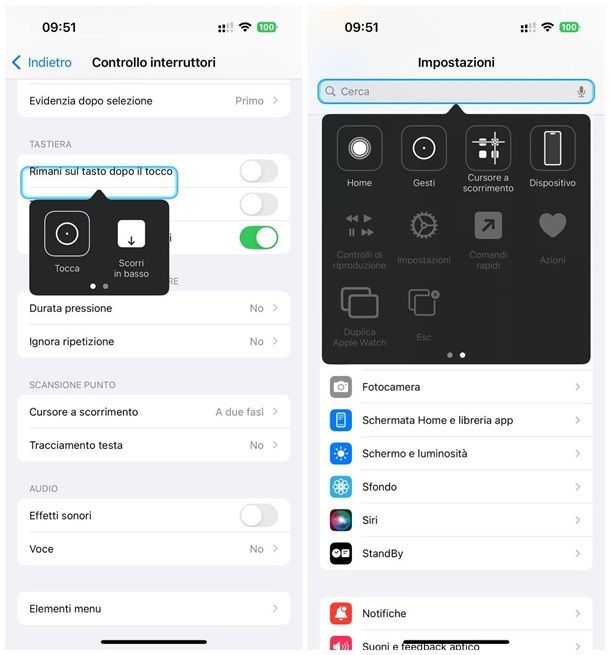
Se desideri controllare iPhone da Mac devi sapere che anche in questo caso puoi affidarti a soluzioni come mSpy, TeamViewer o AnyDesk poiché tutti i servizi in questione sono disponibili anche per macOS.
Detto ciò, ci tengo a sottolineare che su Mac sarebbe disponibile anche una funzionalità nativa, chiamata Duplica iPhone, che permette di replicare lo schermo del telefono sul Mac e interagire con quest’ultimo tramite mouse e tastiera. Uso il condizionale poiché in Italia questa funzione non è disponibile, almeno nel momento in cui scrivo questa guida, a causa del Digital Market Acts (DMA) vigente in UE.
È disponibile, invece, la funzione Controllo interruttori, una tecnologia assistiva sviluppata da Apple e integrata in tutti i suoi dispositivi, pensata per semplificare l’utilizzo degli schermi touch da parte di chi ha difficoltà motorie, in particolare agli arti superiori o nel controllo del tocco.
Se configurata correttamente, consente di controllare iPhone tramite il Mac (devono essere associati allo stesso account Apple), ma senza alcun riscontro visivo sullo schermo di quest’ultimo: questo significa che puoi impartire comandi al telefono dal computer, ma per vedere cosa accade devi comunque guardare lo schermo di iPhone.
Per abilitare Controllo interruttori su iPhone, accedi a Impostazioni > Accessibilità > Controllo interruttori e sposta la levetta mostrata a schermo da OFF a ON. Su Mac, invece, accedi a Impostazioni di Sistema > Accessibilità > Controllo interruttori e, anche in questo caso, abilita la funzione spostando la relativa levetta su ON.
Fatto ciò, procedendo sempre da Mac, seleziona l’opzione Dispositivi che visualizzi nel box Inizio — Interruttore comparso a schermo, premi sulla voce Dispositivi, attendi che il tuo iPhone venga rilevato e clicca sull’opzione Connetti.
A questo punto, vedrai sul tuo iPhone apparire un rettangolo blu che indica la selezione dei vari elementi e, premendo sulla barra spaziatrice della tastiera del Mac, puoi controllare il telefono.
Come controllare la posizione di un telefono iPhone
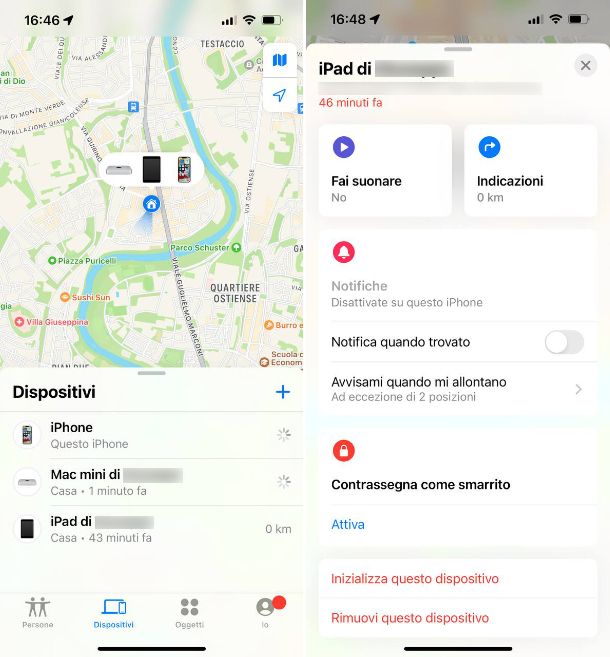
Come dici? Vorresti controllare la posizione di un telefono iPhone? In tal caso, puoi utilizzare il servizio Dov’é di Apple che consente, appunto, di rintracciare un dispositivo Apple associato al proprio account o quelli di altre persone con le quali stai condividendo la tua posizione.
Per controllare la posizione di un iPhone associato al tuo account Apple, puoi avviare l’app Dov’è su un altro tuo iPhone, iPad o Mac, premere sulla voce Dispositivi e selezionare l’iPhone da rintracciare. Così facendo, hai eventualmente anche la possibilità di far suonare il telefono, identificarlo come smarrito e altre utili funzionalità, compresa la possibilità di inizializzare iPhone da remoto.
Ci tengo a sottolineare che il servizio in questione è fruibile anche da PC Windows o da smartphone Android. In tal caso, è sufficiente collegarsi al sito ufficiale di iCloud e accedere con il proprio account Apple, selezionando poi l’opzione Dov’è.
Affinché sia possibile controllare la posizione di un iPhone tramite Dov’è è ovviamente necessario che il servizio in questione sia stato precedentemente abilitato, così come trovi spiegato nella mia guida su come attivare Dov’è.
Come ti ho accennato poc’anzi, tramite Dov’è puoi controllare la posizione di un iPhone anche di altre persone: per farlo, sempre procedendo dall’app Dov’è, è sufficiente premere sul pulsante + e scegliere l’opzione Condividi la mia posizione dal menu apertosi.
Ti sarà utile sapere che se hai già configurato In famiglia, il servizio di Apple di cui ti ho già parlato nelle righe iniziali di questa guida, è sufficiente procedere dalle impostazioni del servizio in questione e abilitare la condivisione della posizione con altri membri del gruppo. Per la procedura dettagliata, ti rimando al mio tutorial su come aggiungere un dispositivo su Dov’è.
Come controllare la temperatura del telefono iPhone

Se ti stai chiedendo se è possibile controllare la temperatura del telefono iPhone, devi sapere che non è disponibile alcuna app nativa o funzione integrata nel sistema che permette di monitorare la temperatura interna del telefono.
Tuttavia, ti segnalo che iPhone monitora costantemente la propria temperatura in modo completamente automatico tramite sensori interni e, in caso di surriscaldamento, adotta varie contromisure senza necessità di intervento da parte dell’utente. In particolare, vengono ridotte le prestazioni, abbassata la luminosità, disattivate funzioni come il flash e sospese attività in background. Inoltre, se la temperatura fosse particolarmente alta, viene mostrato sullo schermo di iPhone un avviso e ne viene automaticamente limitato l’uso finché non si raffredda.
Se vuoi comunque monitorare la temperatura del tuo iPhone, puoi scaricare alcune applicazioni adatte allo scopo (es. Battery and charger test) tenendo presente che queste, a causa delle limitazioni di Apple, non hanno accesso diretto ai sensori di temperatura e i dati forniti sono stime sulla base del carico della CPU/GPU, del consumo e dello stato della batteria e tenendo in considerazione altre informazioni.
Per approfondire l’argomento, ti rimando alla mia guida su come vedere la temperatura del telefono.

Autore
Salvatore Aranzulla
Salvatore Aranzulla è il blogger e divulgatore informatico più letto in Italia. Noto per aver scoperto delle vulnerabilità nei siti di Google e Microsoft. Collabora con riviste di informatica e ha curato la rubrica tecnologica del quotidiano Il Messaggero. È il fondatore di Aranzulla.it, uno dei trenta siti più visitati d'Italia, nel quale risponde con semplicità a migliaia di dubbi di tipo informatico. Ha pubblicato per Mondadori e Mondadori Informatica.






